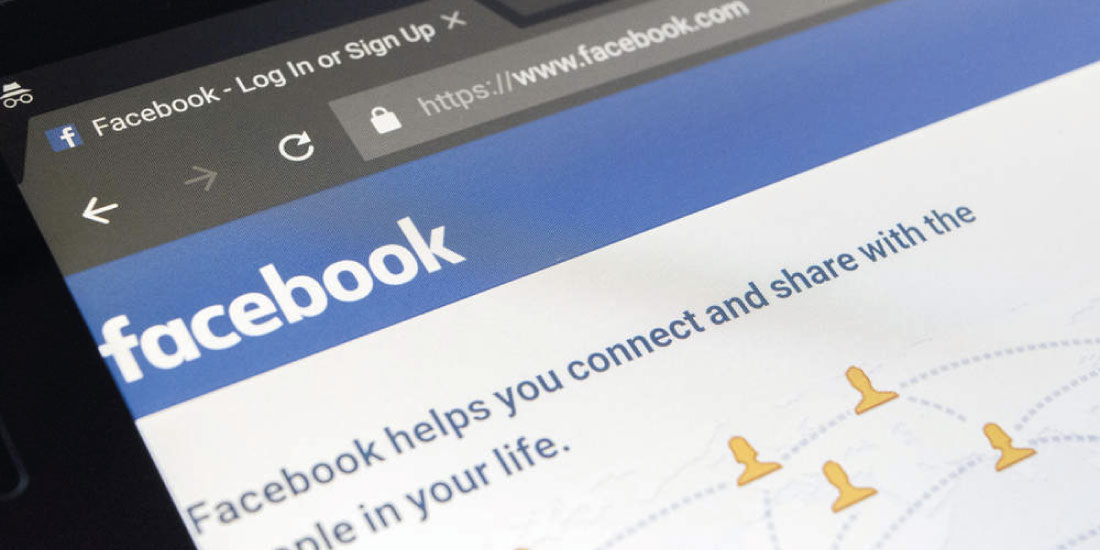Share This Article
Vzpostavitev Google Analytics za vašo spletno stran ali spletno trgovino je enostavna. Potrebno je izvesti le 6 korakov in tukaj vam jih bomo predstavili.
Vzpostavitev Google Analytics za vašo spletno stran ali spletno trgovino je enostavna. Potrebno je izvesti le 6 korakov in tukaj vam jih bomo predstavili.
Google Analytics je orodje za spletno analitiko ameriškega tehnološkega velikana, ki nam omogoča merjenje, sledenje in analizo obnašanja tistih, ki uporabljajo našo spletno stran. Čeprav je popolnoma brezplačen, je nedvomno najbolj napredno orodje na trgu in velika večina podjetij ga uporablja za svojo spletno analitizo. Iz podatkov, ki jih je mogoče pridobiti, lahko vidite kakšna je interakcija uporabnikov z vašo spletno stranjo ali vašo dropshipping trgovino ter ponuja veliko vrst informacij.
To ni prvič, da na tem blogu govorimo o Google Analyticsu. Priporočamo, da preden začnete vzpostavljati to orodje, preberete naš članek, ki bolj podrobno razlaga Kaj je Google Analytics?.
Vzpostavitev tega orodja za vaš posel je relativno enostavna. V tem članku bomo razložili 6 korakov, ki so potrebni za vzpostavitev Google Analyticsa.
1. korak: Ustvarite račun za Google Analytics
Kot smo že predhodno omenili, je ustvariti in vzpostaviti vaš račun Google Analytics popolnoma brezplačno. Vse, kar potrebujete je e-poštni naslov, ki bo povezan z računom, ki ga ustvarite.
Obstajata dve vrsti e-poštnih računov, ki jih lahko uporabite za ta prvi korak:
- Gmail račun: to je najbolj enostaven način, da ustvarite račun za Analytics. Če že imate Gmail e-poštni naslov za vašo spletno trgovino je vse, kar morate narediti, da greste na spletno stran Google Analytics in uporabite svoj e-poštni naslov in geslo za prijavo.
- Račun z drugo domeno: če želite povezati vaš račun Google Analytics z e-poštnim naslovom na domeni vaše spletne trgovine (primer@domenaprimer.com) si zapomnite, da je treba e-poštni račun naprej povezati z Gmailom. To pomeni, da če vaš e-poštni naslov ni bil ustvarjen z G Suite, vam sistem ne bo dovolil dostopa do Analytics.
Ko imate pravilen e-poštni naslov, lahko dostopate do Analytics s klikom na gumb “Prijava”.
2. korak: Začetna vzpostavitev: Google Analytics
Med tem postopkom vam bodo zastavljena naslednja vprašanja in potrebovali boste infomacije, da boste na vprašanja lahko odgovorili:
- Kaj naj se spremlja na spletu: Ali želite izvedeti podatke za spletno stran ali za mobilno aplikacijo? Konfiguracija za eno ali drugo sta različni. Če želite vzpostaviti Google Analytics za spletno stran ali e-trgovino, boste morali vnesti naslednje podatke.
- Ime računa: to je najvišji nivo, ko gre za organizacijo vaših računov za Analytics. Če potrebujete samo en račun za Google Analytics, ker imate samo eno spletno stran, lahko uporabite ime spletne strani in ne boste imeli nobenih težav. Če pa upravljate več računov, naj bo ime generično za celotno skupino računov.
- Ime spletne strani: to je drugi nivo organizacije za vaš račun Google Analytics. To je lahko ime vaše splete strani ali kar vam bo pomagalo pri organizaciji.
- URL spletne strani: najprej preverite ali se vaša spletna stran začne s http:// ali https://, izbrati boste morali eno od možnosti iz prvega spustnega menija. Ko ste to naredili, enostavno vnesite vaš spletni naslov.
- Kategorija: iz spustnega menija morate izbrati panogo ali sektor dejavnosti, ki je najbolj ustrezen za vašo spletno stran.
- Časovni pas za poročanje: izberite najbolj primerno možnost za zbiranje podatkov iz Googla v realnem času, to naj bo tisti časovni pas iz katerega se upravlja spletno stran.
Ko ste pravilno izpolnili te podatke, nadaljujte s klikom na gumb in ustvarite vašo sledilno ID kodo za Google Analytics.
3. korak: Pridobitev kode za sledenje
Ko pritisnete na gumb in sprejmete Googlove splošne pogoje, boste prišli na stran, ki izgleda takole: 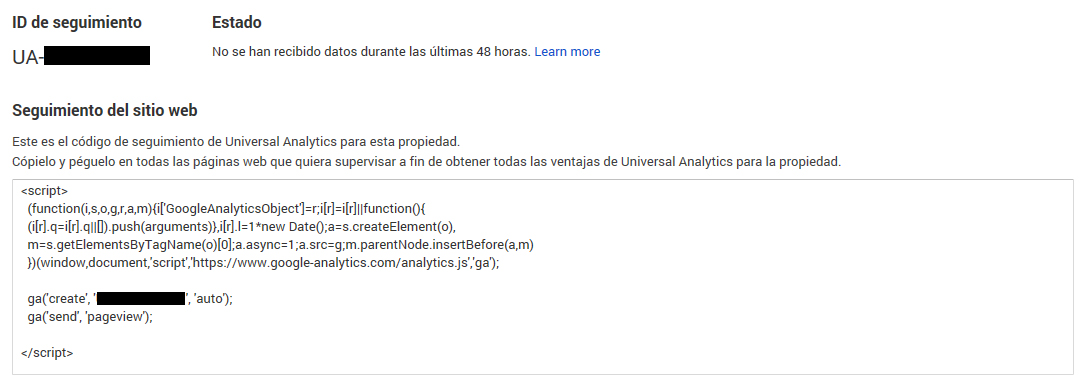 Ko vam Google da to kodo, jo označite in kopirajte.
Ko vam Google da to kodo, jo označite in kopirajte.
4. korak: Uporaba kode za sledenje Google Analyticsa
To je najbolj kočljiv del postopka vzpostavljanja Google Analyticsa, še posebej če nimate osnovnega poznavanja kode HTML.
Kodo za sledenje Google Analytics morate uporabiti ali prilepiti tik pred zaključni tag v HTML kodi spletne strani. Če uporabljate sistem za upravljanje vsebin CMS kot je WordPress, bi ne smeli imeti težav pri uporabi kode. Obstajajo predloge ali vtičniki, ki vam bodo omogočili, da jo vnesete neposredno, ne da bi se morali poglobiti in spremeniti vse v kodiranju.
Če imate BigBuy dropshipping trgovino in želite uporabiti vašo kodo za Analytics, skočite na naslednji korak:
5. korak: Uporaba Google Analyticsa za spletne trgovine Prestashop
Kot že veste, so bile dropshipping trgovine za BigBuy razvite z najboljšo tehnologijo, ki je na razpolago za upravljanje e-trgovine: Prestashop.
Kodo za Analytics lahko dodate v Prestashop na dva načina:
- Ročno: to pomeni, da dodate kodo v datoteko z glavo v okviru vaše predloge Prestashop pred zaključni tag.
- Prek modula Analyticsa: če bi to raje naredili prek ad-hoc Google Analytics modula za Prestashop, je mogoče tudi to. Vse, kar morate narediti je, da prenesete modul in sledite navodilom.
6. korak: Začetek merjenja in razlage podatkov z Google Analytics
Pripravljeni! Zdaj je Analytics konfiguriran in lahko začnete pridobivati nekatere zelo pomembne podatke, ki vam bodo pomagali razumeti obnašanje vaših uporabnikov. V naslednjih objavah bomo spregovorili o tem, kateri podatki so najbolj pomembni kot tudi katera metrika je najbolj pomembna za spletno trgovino





 Contacto
Contacto